1.Cliquez sur l'onglet Transactions.
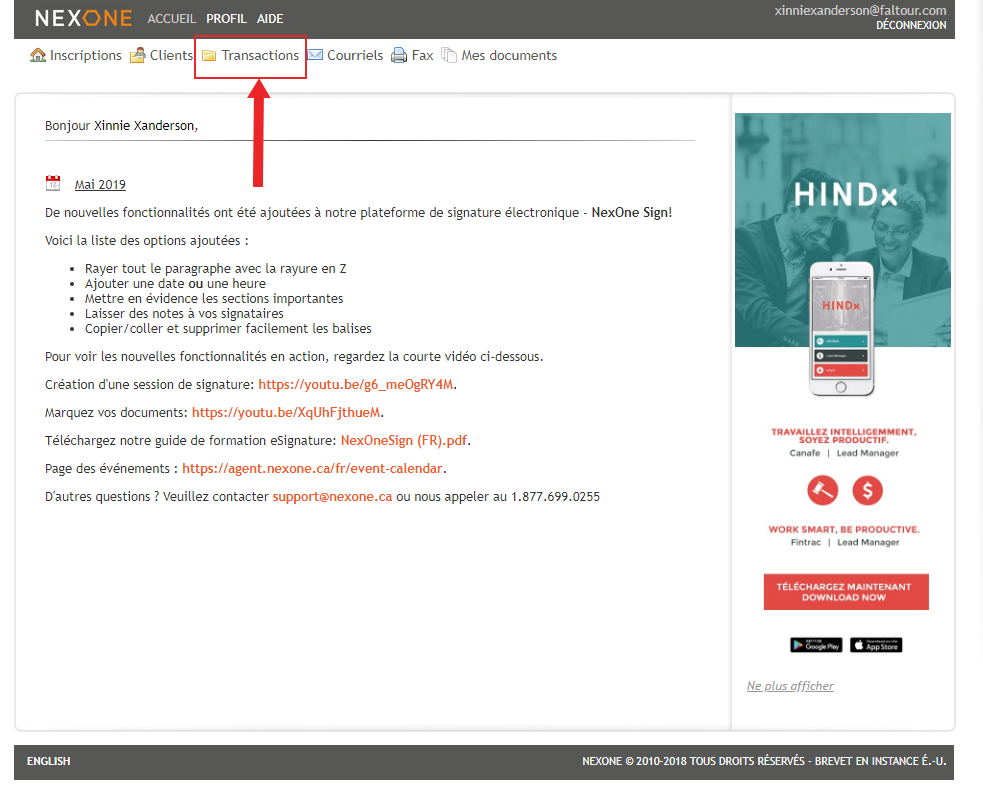 Image Removed
Image Removed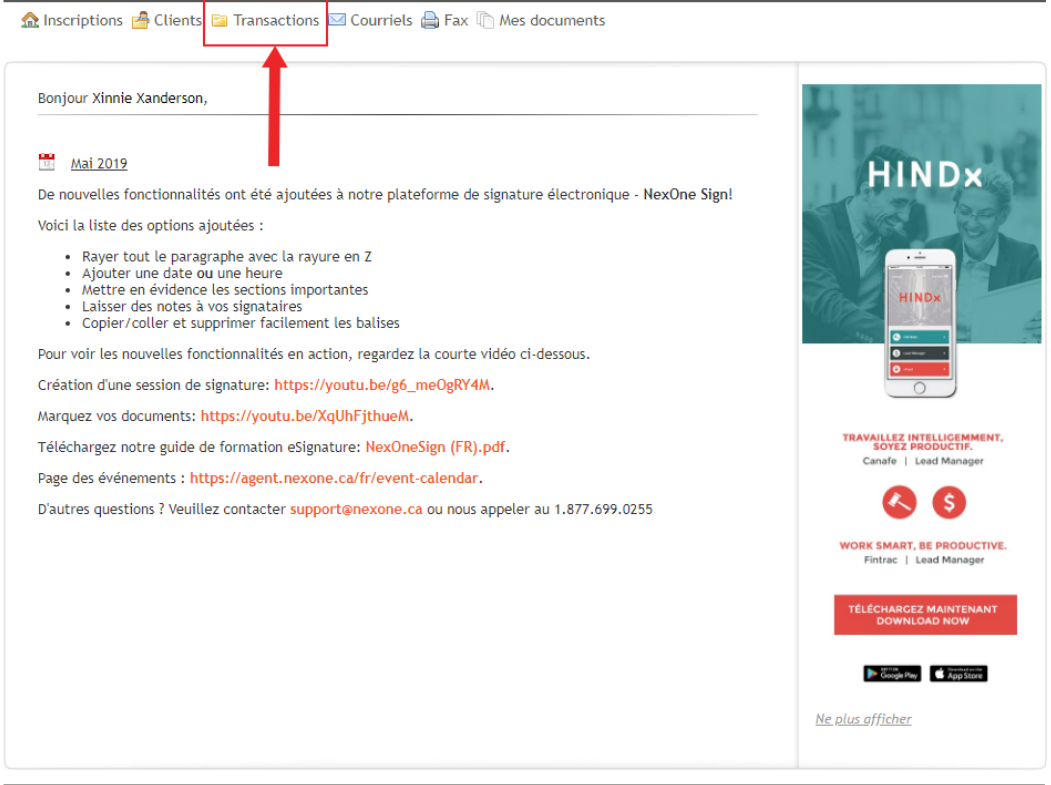 Image Added
Image Added
2. Cliquez sur le bouton "Ajouter".
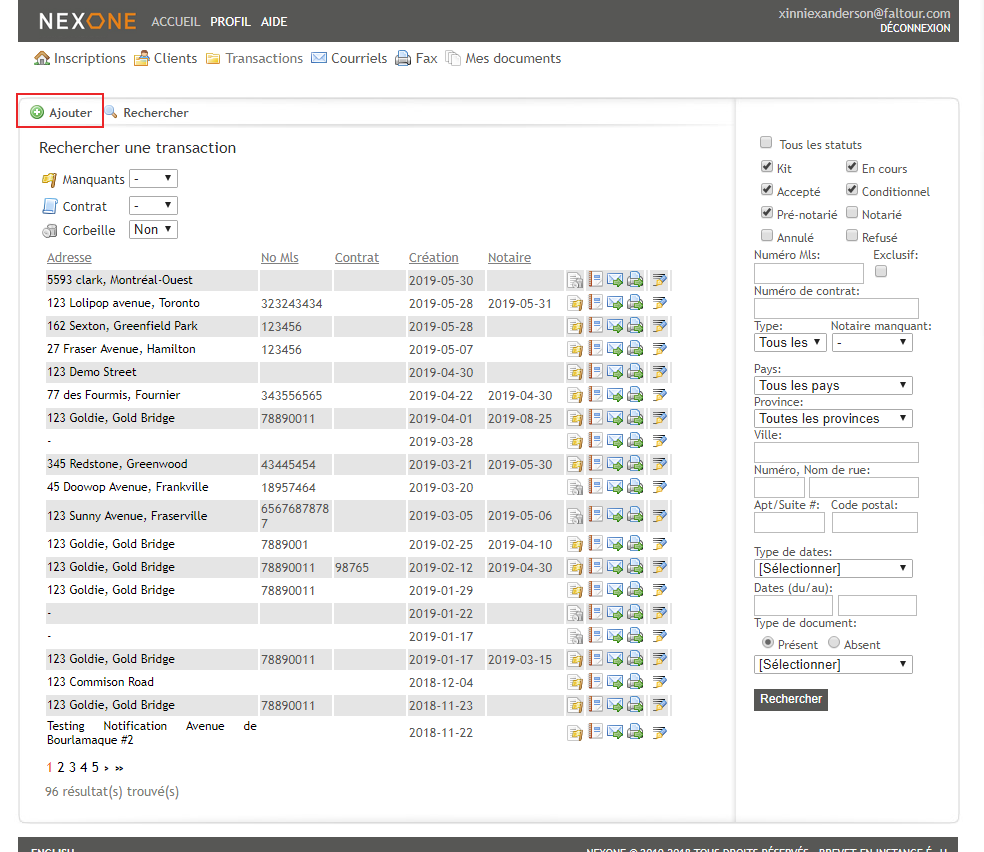 Image Removed
Image Removed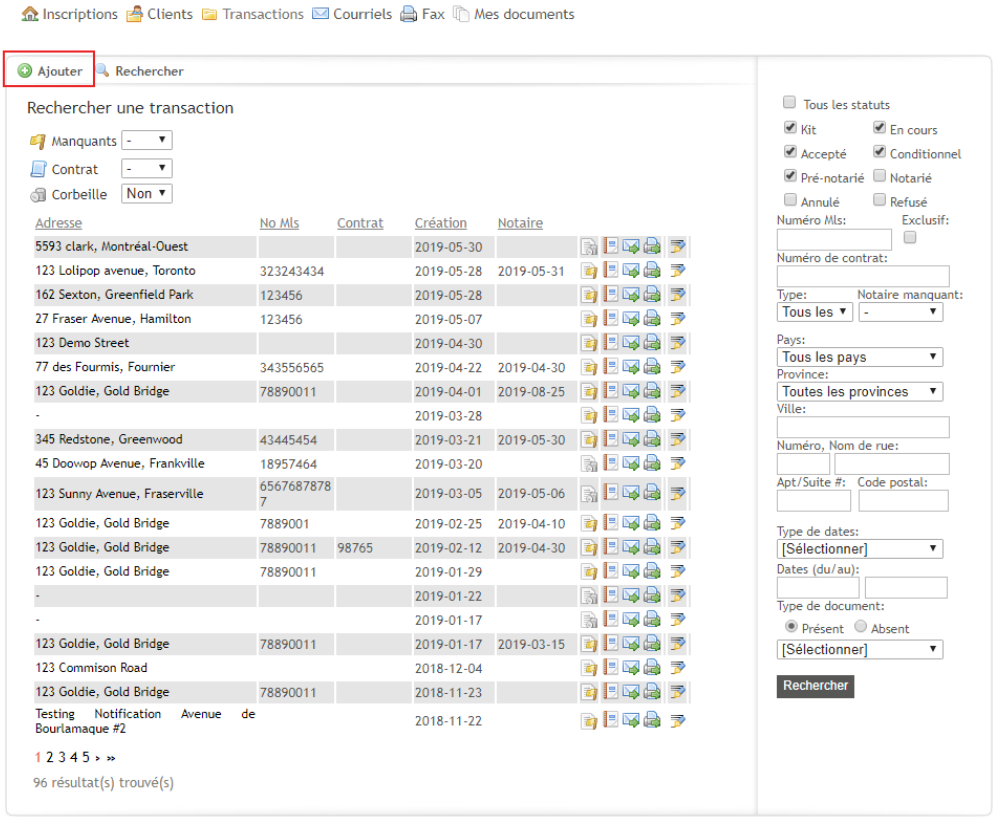 Image Added
Image Added
3. Cliquez sur Trouver une inscription existante > Rechercher par numéro MLS ou adresse d'inscription > Sélectionnez votre inscription > Créer votre transaction (les mêmes étapes que ci-dessus : Créer une transaction autonome du 4. au 10.)
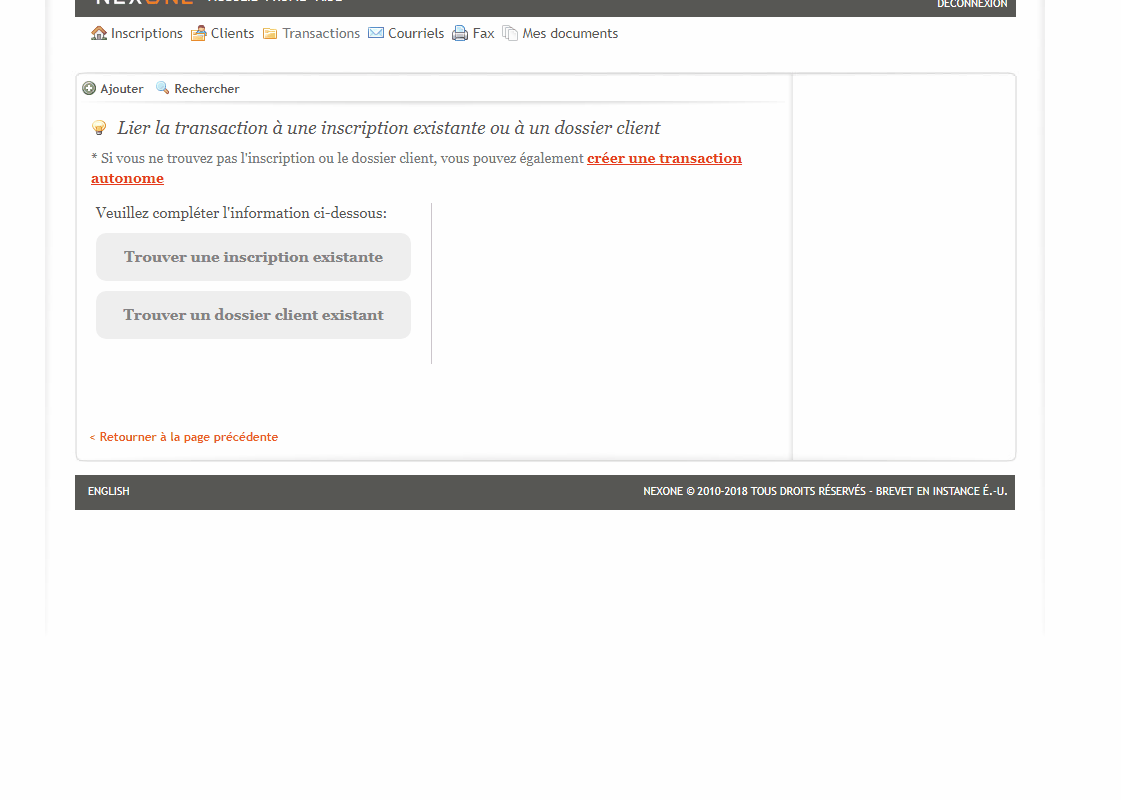
Création d'une transaction à partir du dossier d'un client existant
1.Cliquez sur l'onglet Transaction.
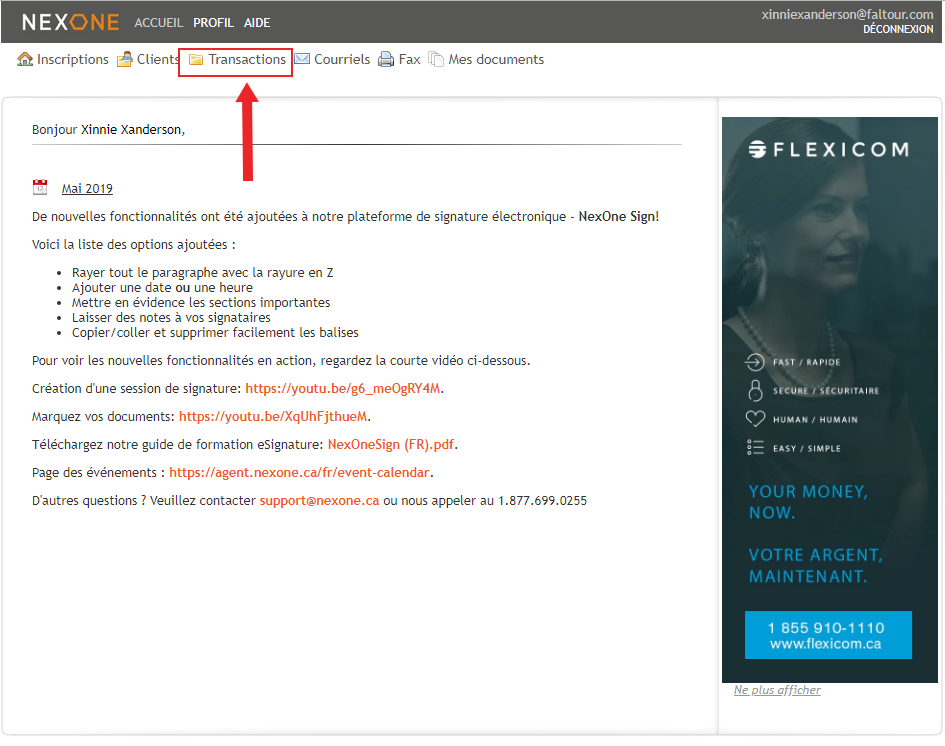 Image Removed
Image Removed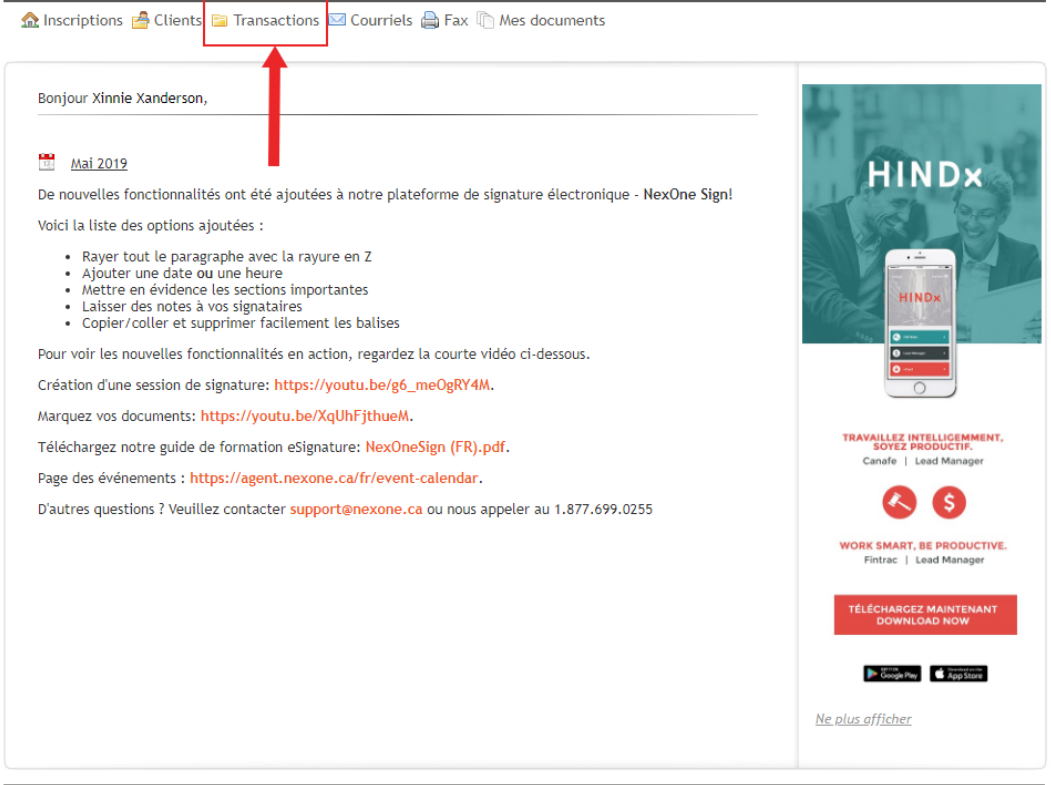 Image Added
Image Added
2. Cliquez sur le bouton "Ajouter".
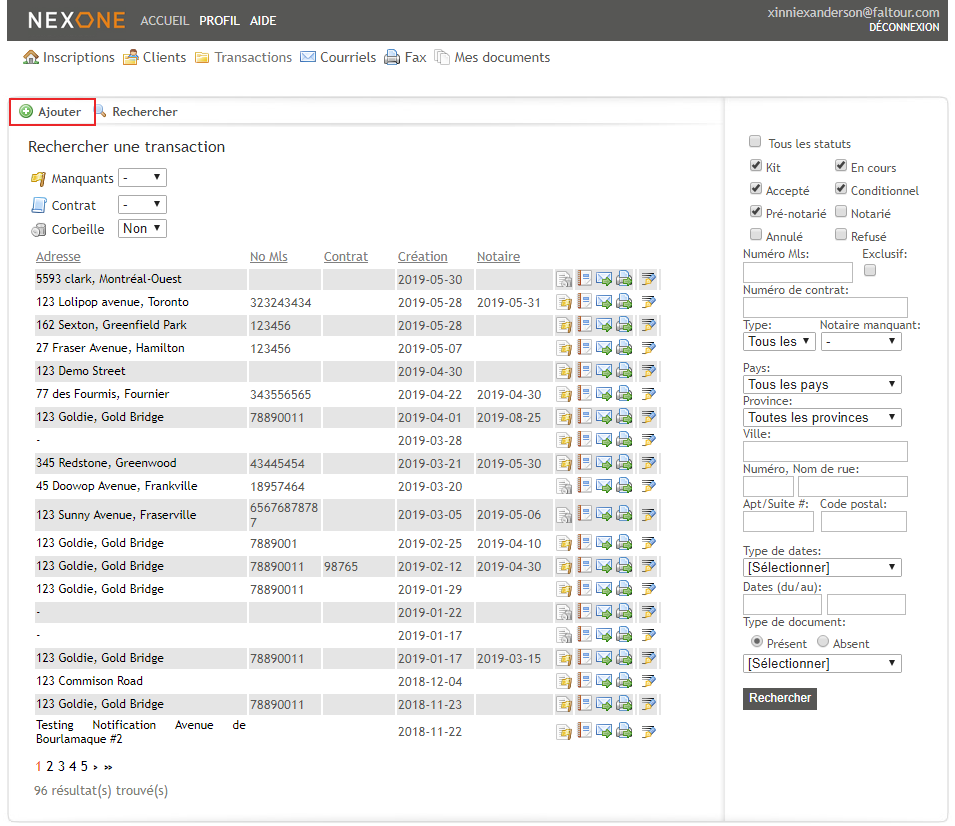 Image Removed
Image Removed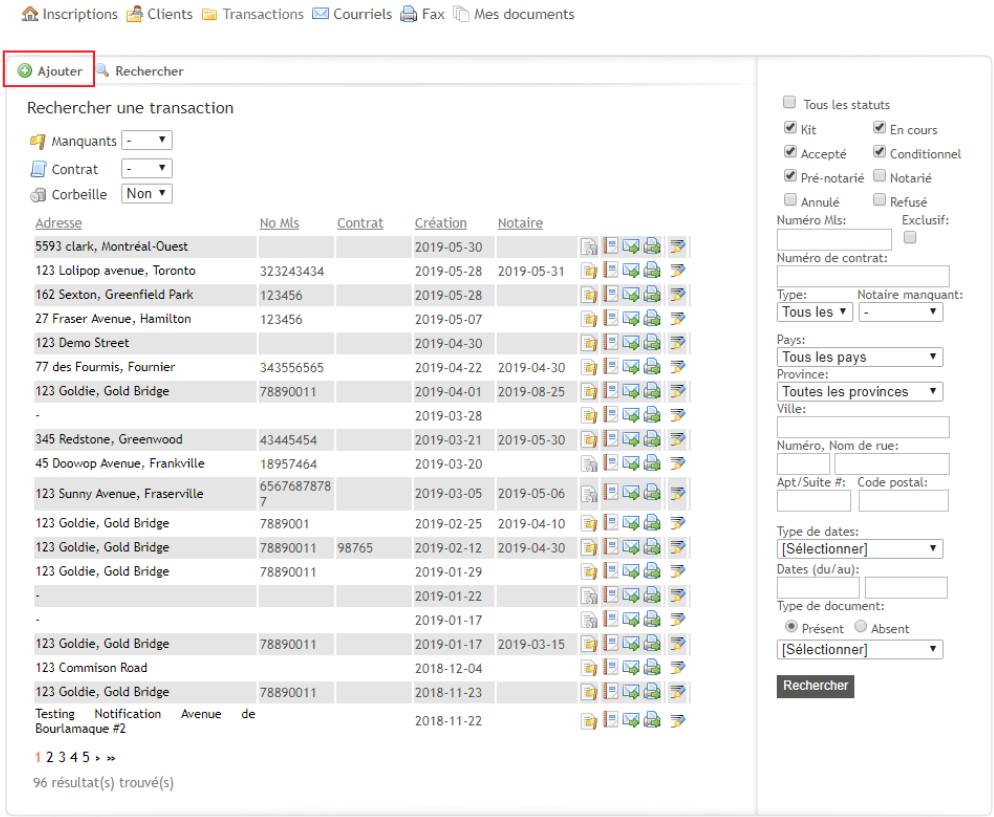 Image Added
Image Added
3. Cliquez sur Trouver le dossier d'un client existant > Rechercher par nom, prénom et nom de société > Sélectionnez le dossier de votre client > Créer votre transaction (mêmes étapes que ci-dessus : Créer une transaction autonome du 4. au 10.)
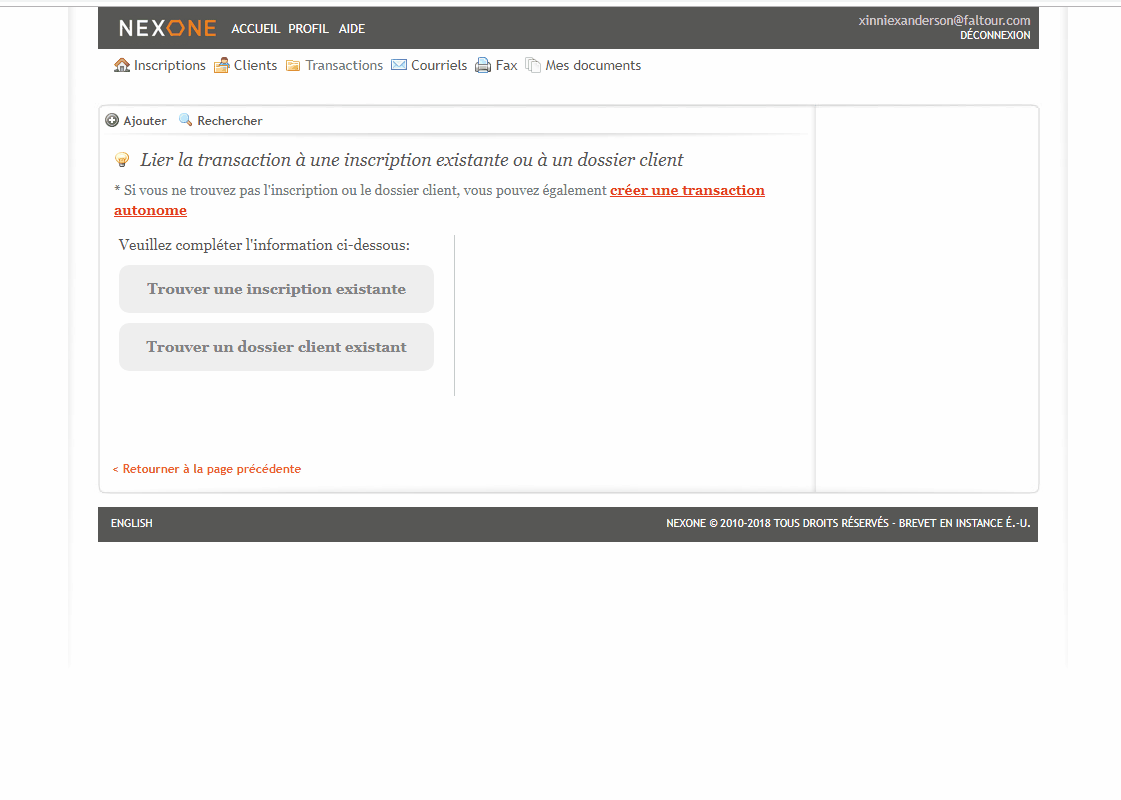
Suppression d'une transaction
1.Cliquez sur l'onglet Transaction.
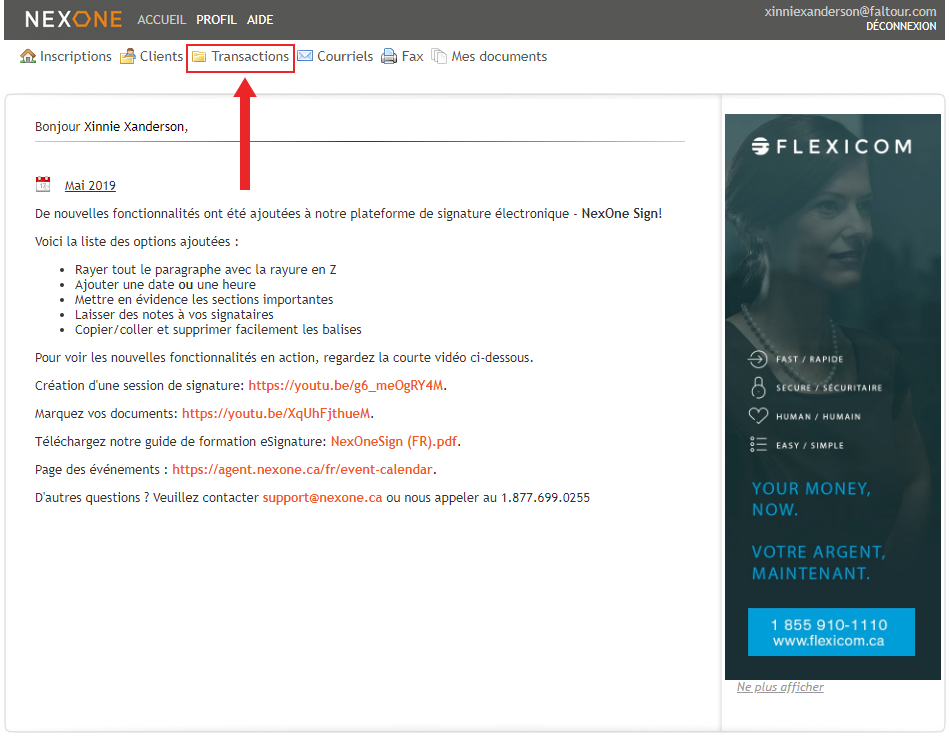 Image Removed
Image Removed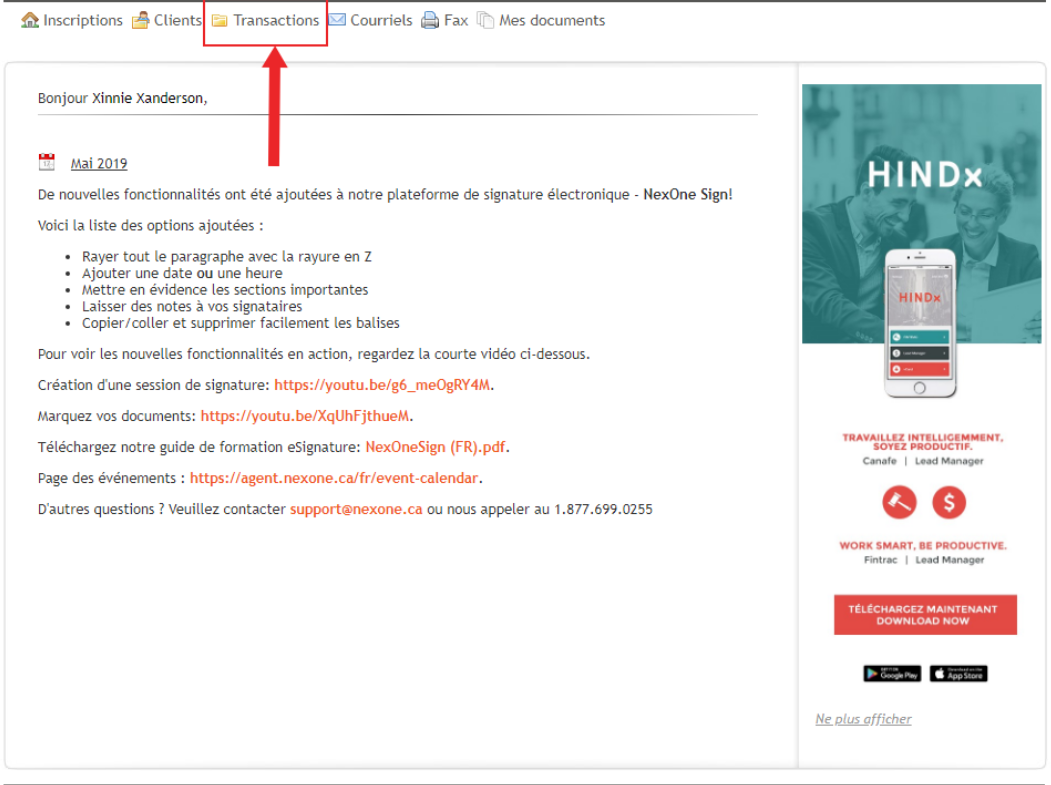 Image Added
Image Added
2. Cliquez sur l'adresse de transaction.
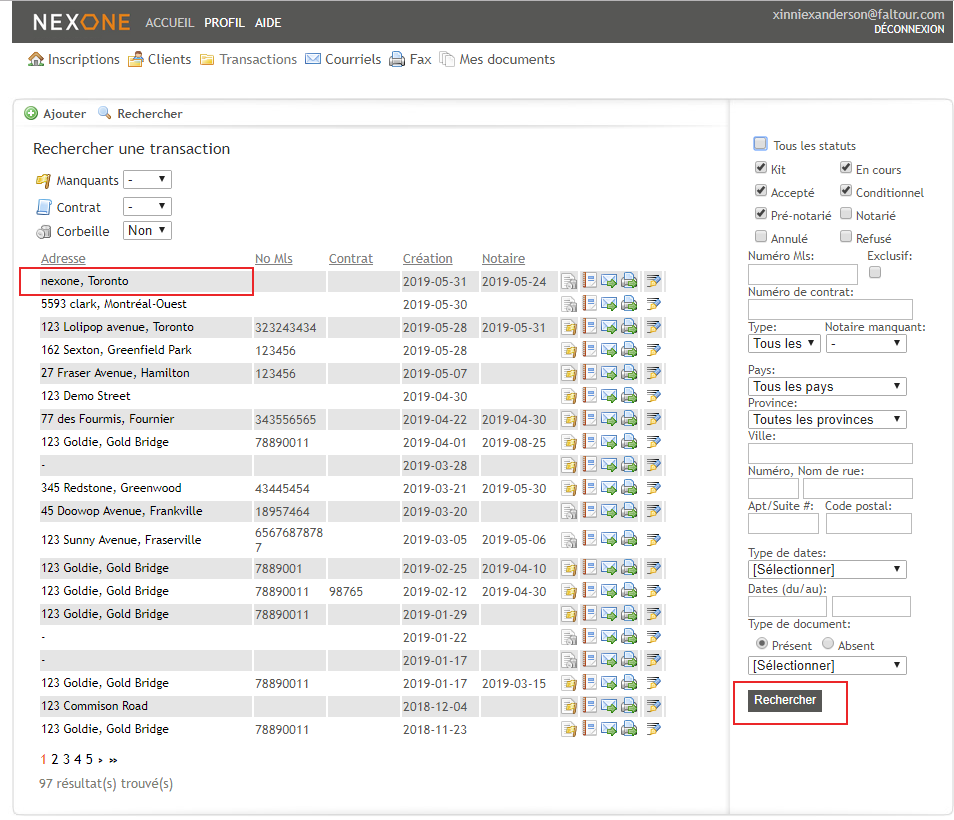 Image Removed
Image Removed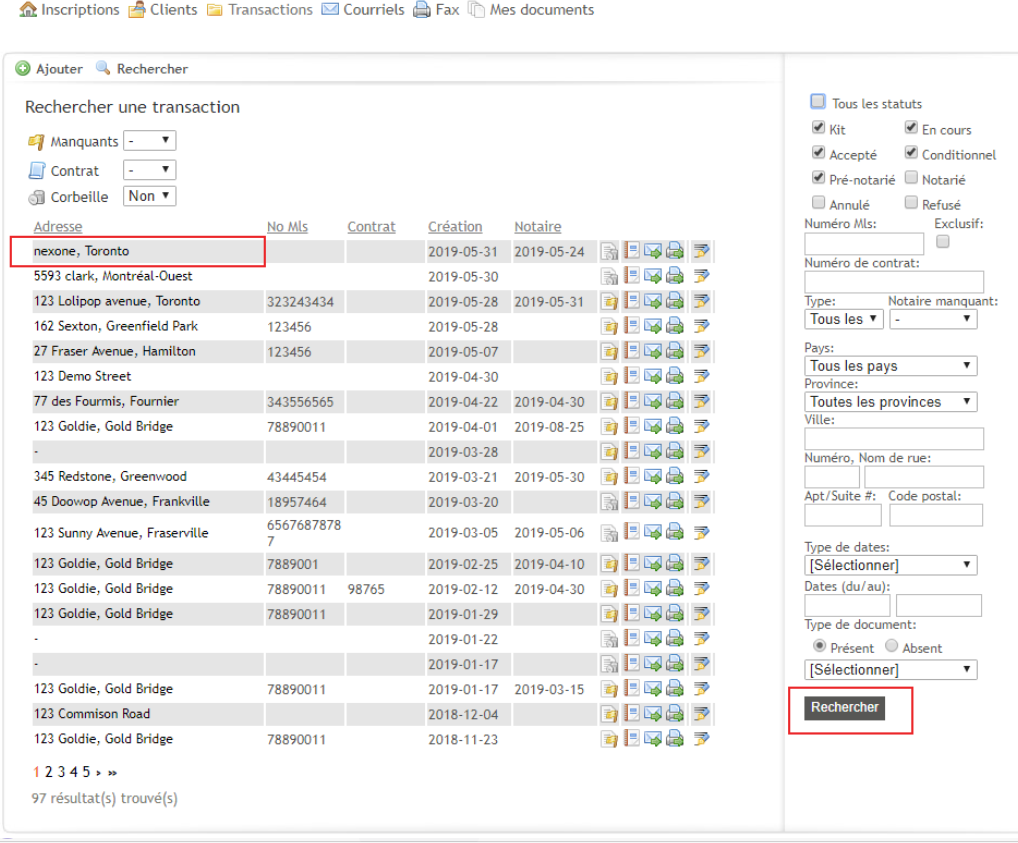 Image Added
Image Added
3. Cliquez sur "Editer" puis "Envoyer à la corbeille" sur votre droite
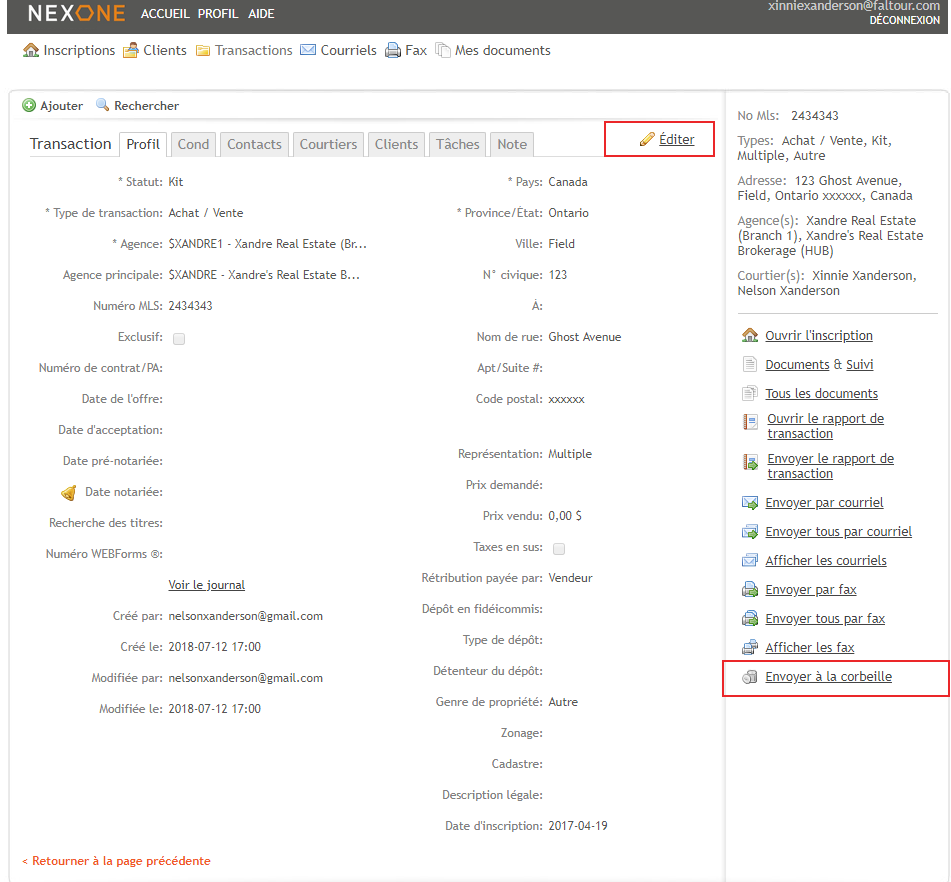 Image Removed
Image Removed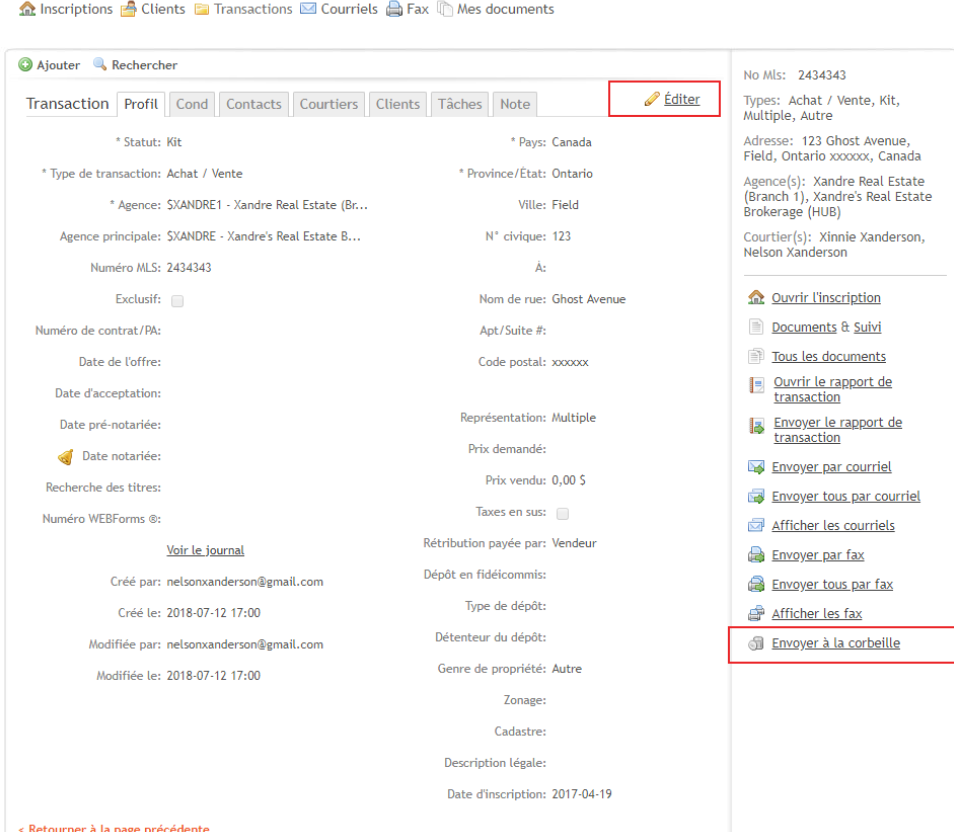 Image Added
Image Added
{"serverDuration": 193, "requestCorrelationId": "837964192809414a993d3873cececa75"}